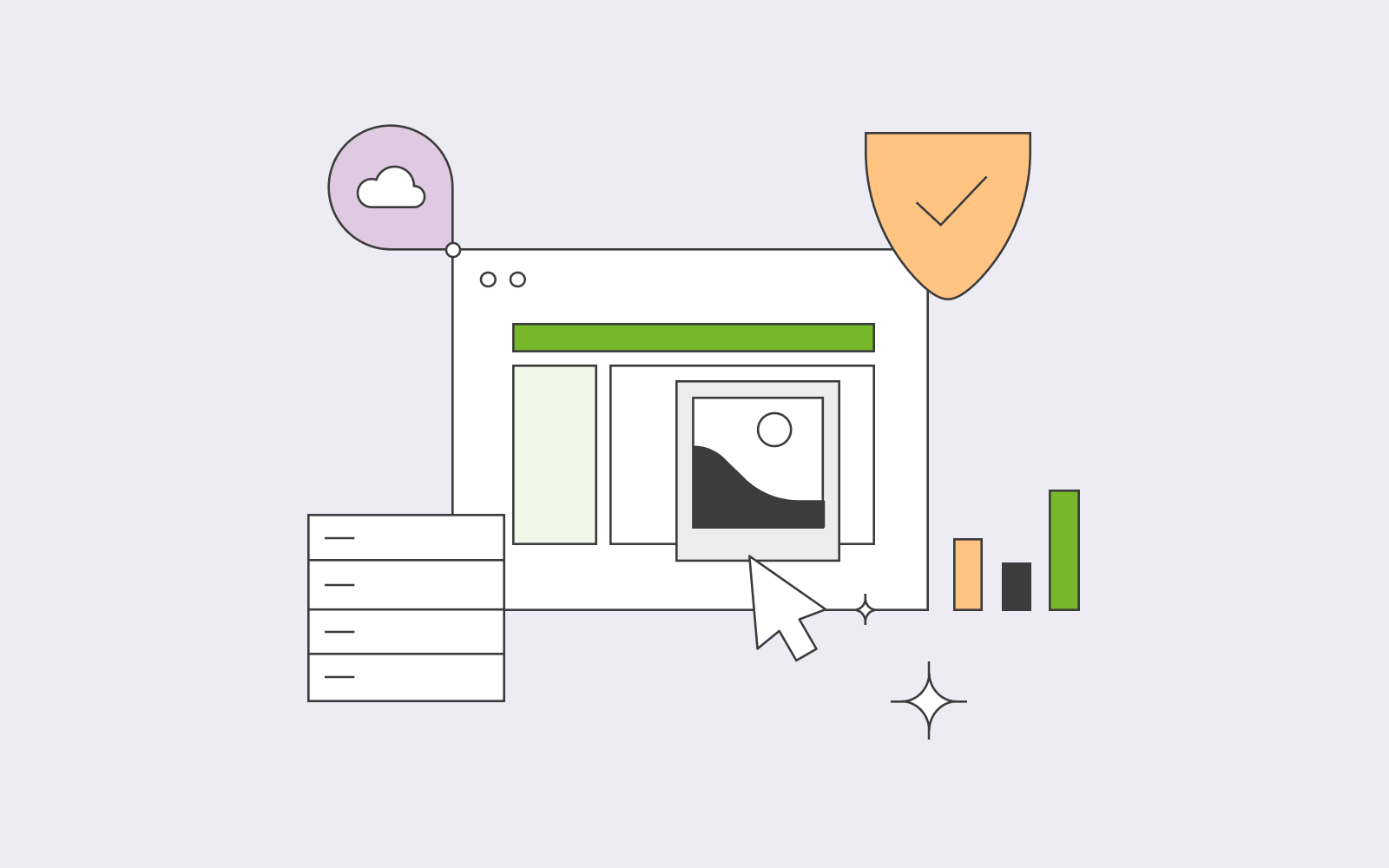Verwalten Sie Ihre Dateien mit dem File Manager
Nutzen Sie den File Manager um damit einfach und unkompliziert Ihre Dateien zu organisieren
Ein Teil des Webhostings bei one.com ist der praktische File Manager. Mit dem File Manager können Sie Dateien von Ihrem Webspace bequem im Browser verwalten.
Mit dem File Manager können Sie Dateien hoch- und herunterladen, umbenennen oder verschieben. Außerdem müssen Sie die File Manager Software nicht extra installieren, sie ist Teil des Hostingpakets und kann sofort eingesetzt werden.
Auf dieser Seite
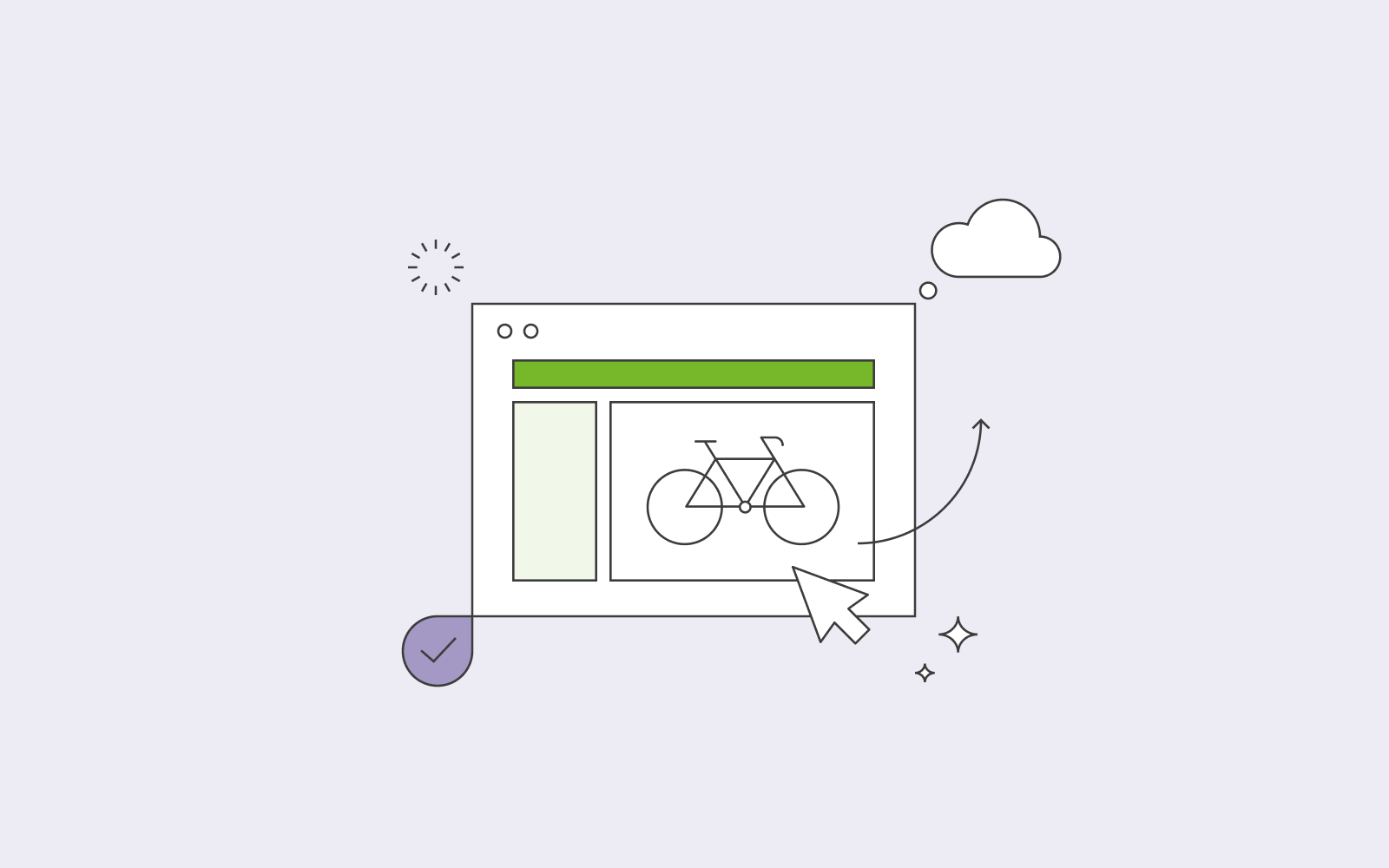
Was ist der File Manager?
Ein Dateimanager ist ein wichtiges Tool für jedes Betriebssystem. Gesammelte Daten müssen gespeichert und organisiert werden und um dies zufriedenstellend zu tun, benötigen Sie ein Hilfsmittel wie den File Manager, der Ihre Dateien speichert.
Der File Manager zeigt Dateien alphabetisch geordnet an und jeder Dateityp hat ein eigenes Symbol. Dadurch können Sie sich schneller einen Überblick über vorhandene Dateien verschaffen.
Unser Dateimanager ist webbasiert, weshalb Sie keine zusätzliche Software installieren müssen oder besondere Zugriffsrechte benötigen. Sie können den File Manager sofort zum Organisieren Ihrer Dateien benutzen.
Dateien und Ordner hoch- und herunterladen
Mit dem leicht zu bedienenden File Manager von one.com können Sie Dateien und Ordner direkt in Ihrem Browser hochladen. Sie können alternativ auch FTP (File Transfer Protocol, zu Deutsch „Datenübertragungsprotokoll“) nutzen, allerdings ist der Upload mittels des File Managers mit weniger Aufwand und Stress verbunden.
Nutzen Sie unseren Dateimanager müssen Sie beispielsweise keinen FTP Client auf dem Computer installieren. Stattdessen können Sie Ihre Dateien und Ordner in das Fenster des File Managers ziehen und über eine sichere SSL Verbindung übertragen.
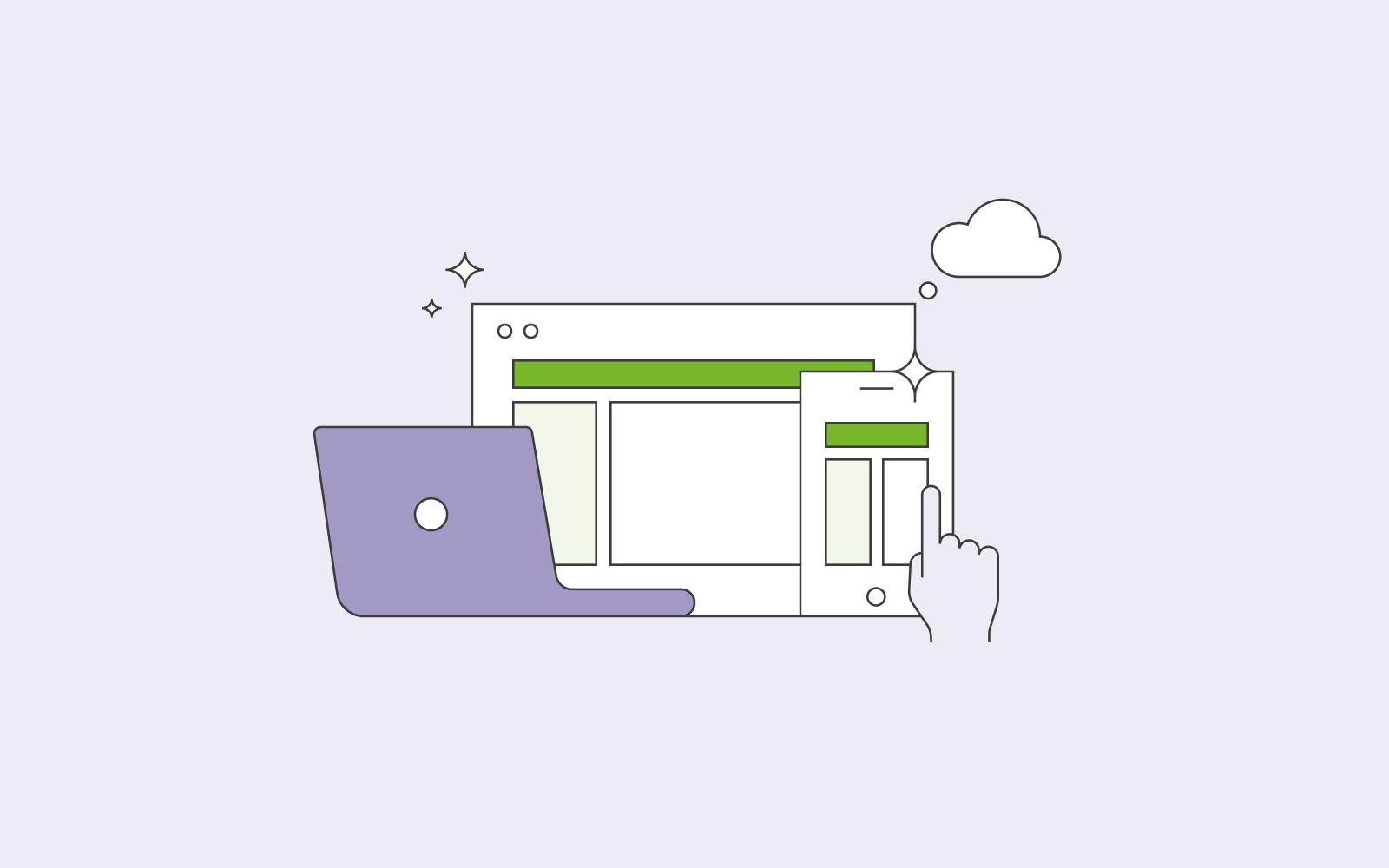
Dateien direkt im Browser bearbeiten
Im File Manager enthalten ist ein Editor, mit dem Sie den Code von Dateien direkt im Browser bearbeiten können. Einige Funktionen des Editors sind Syntax-Highlighting, welches für eine Hervorhebung von Codes bei der Programmierung genutzt wird, sowie die Möglichkeit Kommentarabschnitte zusammenzuklappen. Zudem lässt sich unwichtiger Code mit dem Editor ausblenden.
Das Vorgehen ist ganz einfach: Öffnen Sie den File Manager im one.com Kontrollpanel, bearbeiten Sie Ihre Dateien und speichern Sie die Änderungen.
Tipp: Sie können auch besondere Dateitypen wie .htaccess erstellen. Dabei handelt es sich um eine Datei, in der Regeln für den Zugang zur Website festgelegt sind, wie Weiterleitungen oder Kürzungen der URL sowie ein Passwortschutz der Webseite.
Dateien im Dateiformat .htaccess beginnen üblicherweise mit einem Punkt, wodurch sie als verzeichnisspezifische Konfigurationsdatei gekennzeichnet und „versteckt“ werden. Dadurch kann es passieren, dass man denkt die Datei ist verschwunden.
Wenn Sie Ihre Website mit einem Passwort schützen möchten, finden Sie hier eine Schritt-für-Schritt-Anleitung dafür.
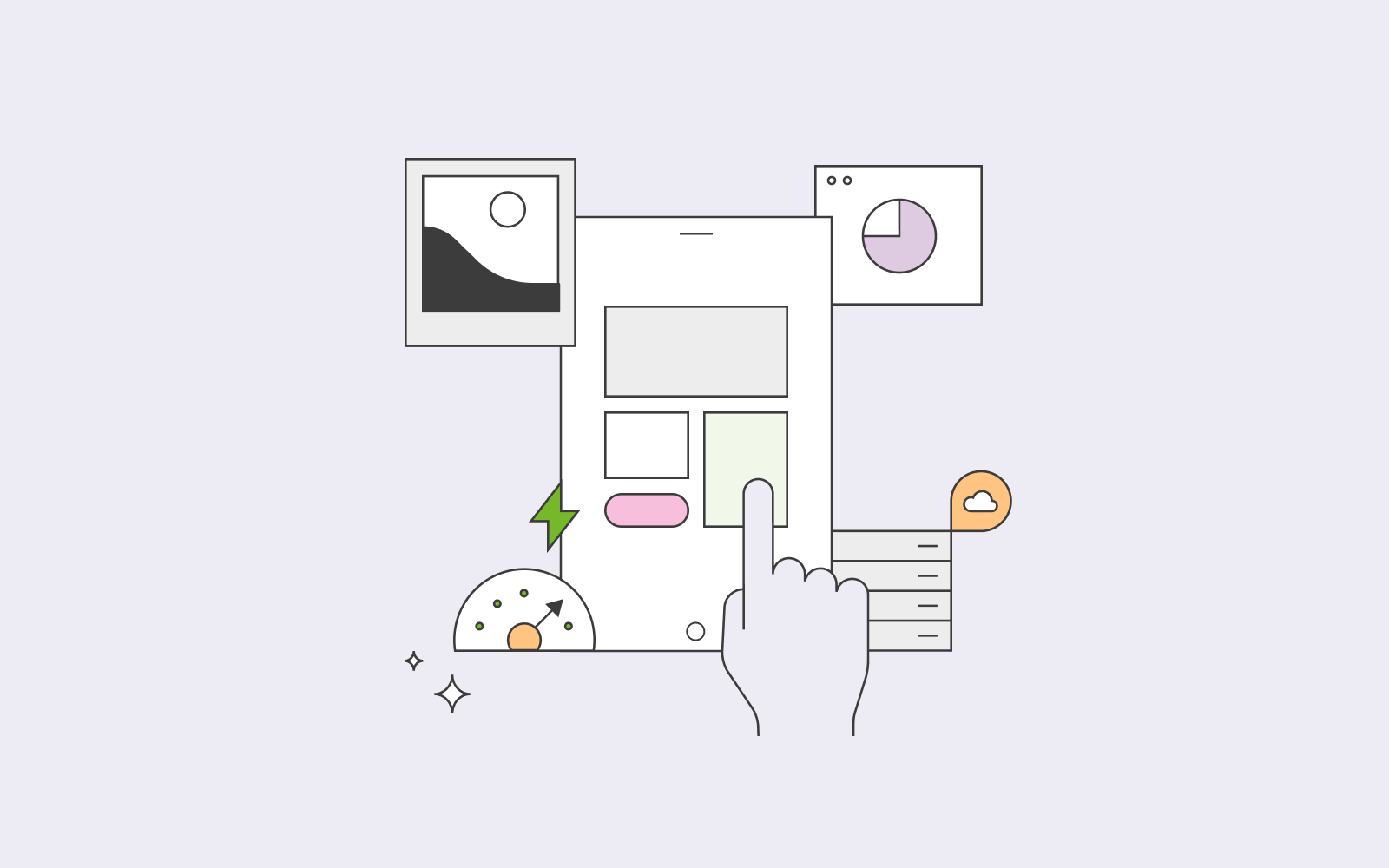
Weitere Funktionen unseres Dateimanagers „File Manager“
- Erstellen Sie ein Backup Ihres Webspace
Mit unserem Dateimanager können Sie innerhalb einer Minute ein Backup Ihres gesamten Webspace erstellen. Dafür müssen Sie nur die gewünschten Dateien auswählen und als .zip Datei herunterladen.
Backups sind wichtig für den Fall, dass Ihre Daten versehentlich verloren gehen. Durch Backups mit unserem File Manager stellen Sie sicher, dass Ihr 10-seitiger Artikel auch in Zukunft stets verfügbar ist.
- Bildvorschau
Mit unserem File Manager können Sie die Thumbnails der Bilder sehen und dadurch mühelos das passende Bild für Ihre Website auswählen.
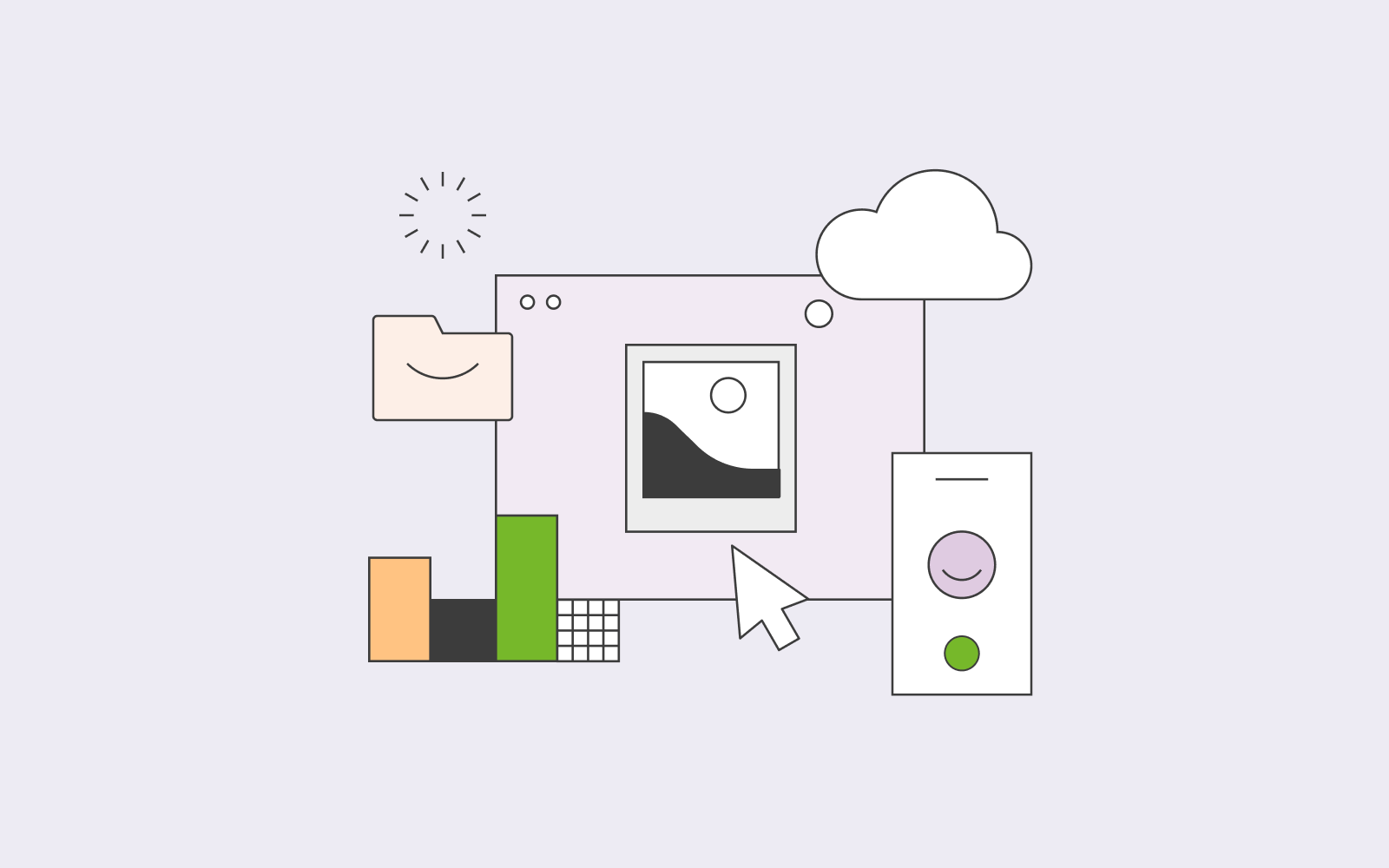
- Dateien und Ordner erstellen und umbenennen
Neben der Bearbeitungsfunktion können Sie mit dem File Manager auch neue Dateien erstellen. Das ist praktisch, wenn Sie zum Beispiel eine neue Seite erstellen wollen, auf der Sie auf Angebote zur Sommersaison hinweisen.
Erstellen Sie dafür eine Kopie der jeweiligen Seite, bearbeiten Sie den Text nach Ihren Wünschen und speichern Sie die Änderungen. Denken Sie daran, die ursprüngliche Seite umzubenennen, damit diese nicht anstatt der neuen Seite angezeigt wird.
- File Manager für mobile Geräte
Unser Dateimanager steht auch in einer mobilen Version zur Verfügung, so können Sie auch von unterwegs auf Ihren Webspace zugreifen. Sie können zwar keine Dateien mit dem Editor bearbeiten, aber Sie können die Datei herunterladen und mit einer App Ihrer Wahl auf dem Smartphone bearbeiten.